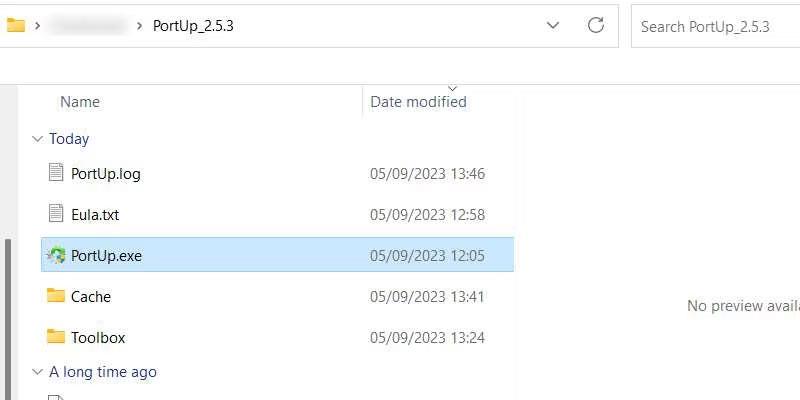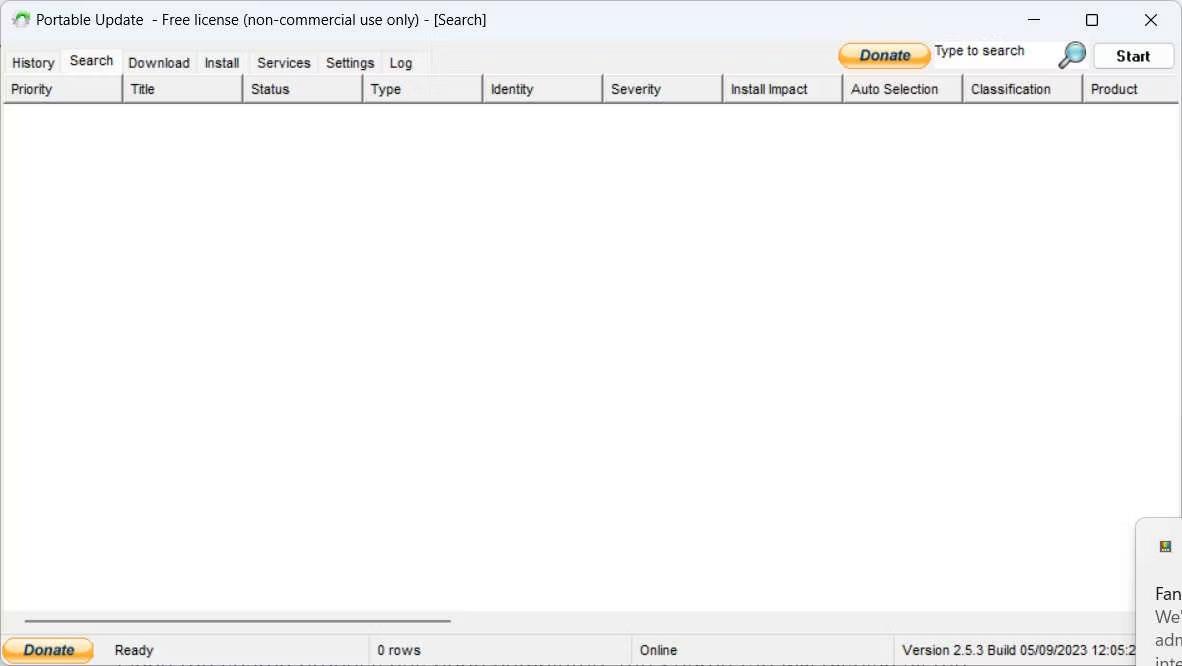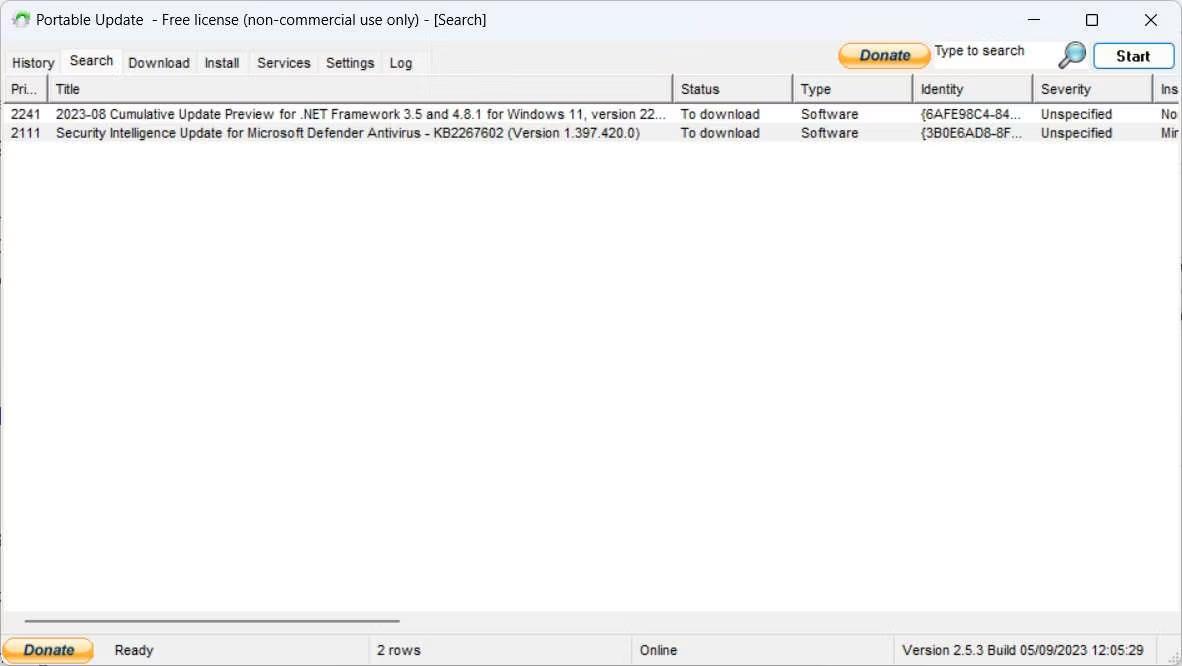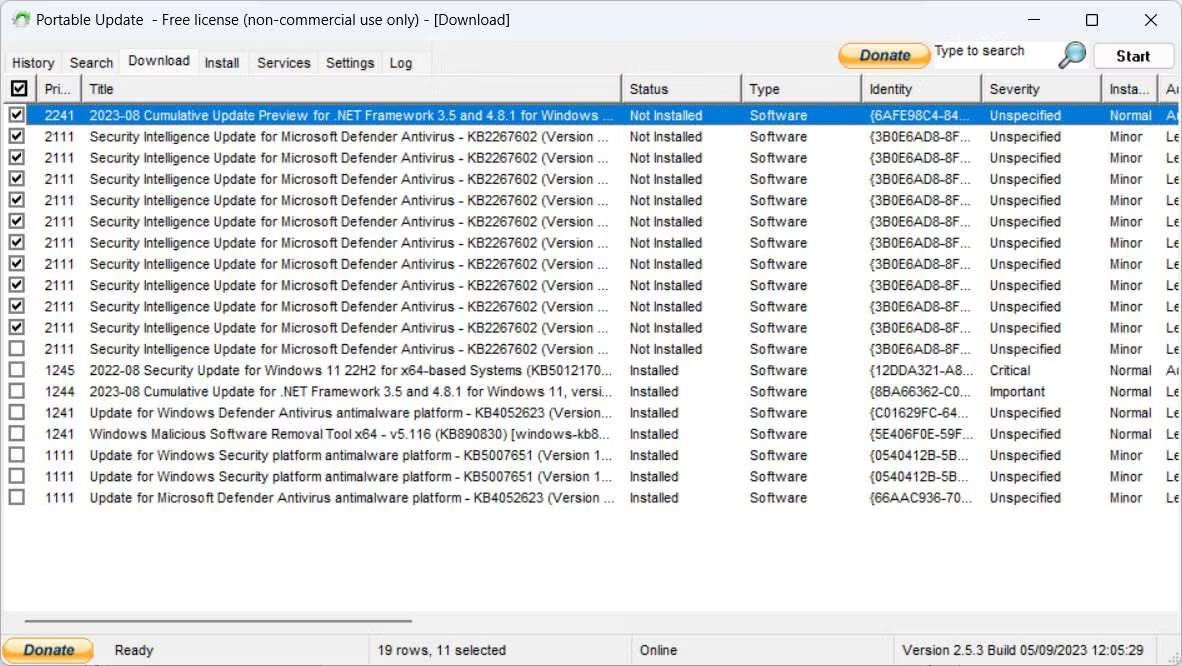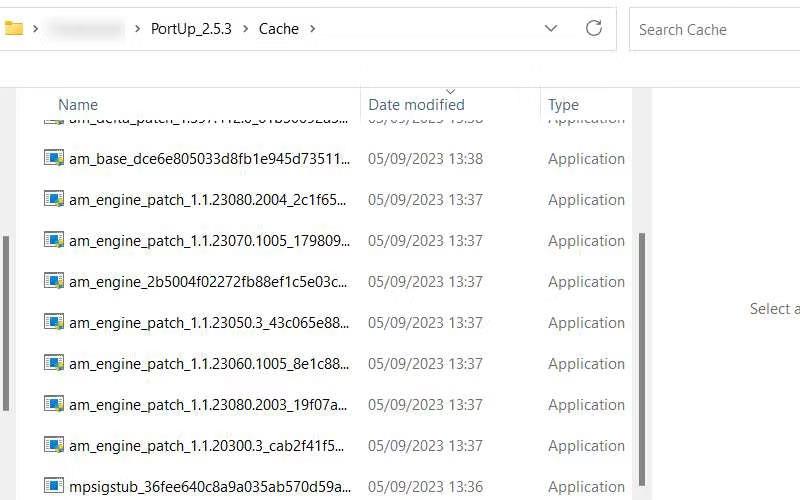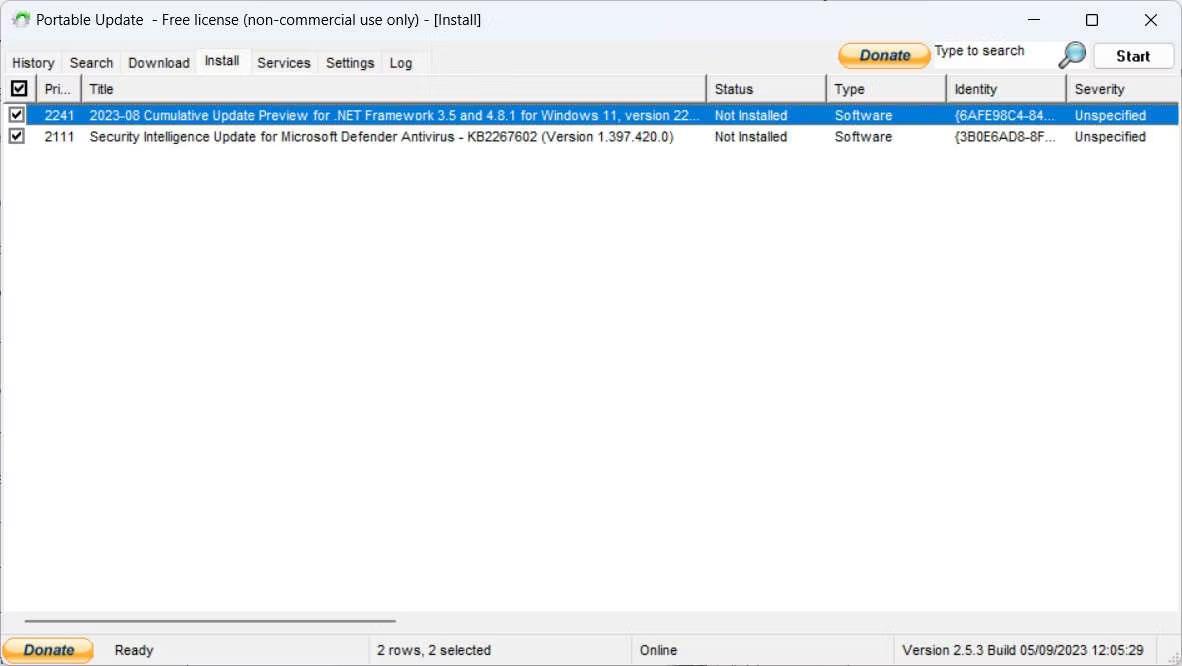Εάν έχετε έναν υπολογιστή σε απομονωμένο περιβάλλον χωρίς πρόσβαση στο Διαδίκτυο, η ενημέρωση του μπορεί να φαίνεται αδύνατη. Ευτυχώς, υπάρχει ένα πρόγραμμα που μπορείτε να χρησιμοποιήσετε για να κάνετε λήψη βασικών ενημερώσεων των Windows σε έναν υπολογιστή με πρόσβαση στο Διαδίκτυο και στη συνέχεια να τις εγκαταστήσετε σε έναν υπολογιστή εκτός σύνδεσης. Ονομάζεται Portable Update και το παρακάτω άρθρο θα σας δείξει πώς να το χρησιμοποιήσετε.
1. Πραγματοποιήστε λήψη και εγκατάσταση του Portable Update
Για να ξεκινήσετε, πρέπει να συνδέσετε τον υπολογιστή σας στο Διαδίκτυο και να πραγματοποιήσετε λήψη της Φορητής ενημέρωσης ως αρχείο ZIP . Μεταβείτε στο σημείο όπου κατεβάσατε το αρχείο ZIP, εξαγάγετε το και τοποθετήστε τον φάκελο που έχει εξαχθεί σε ένα USB, όπως μια μονάδα flash ή έναν εξωτερικό σκληρό δίσκο.
Σημείωση : Ο υπολογιστής που προσπαθείτε να ενημερώσετε πρέπει να έχει την ίδια έκδοση των Windows με την έκδοση για την οποία θα χρησιμοποιήσετε το Portable Update για να πραγματοποιήσετε λήψη των αρχείων ενημέρωσης. Δηλαδή, εάν ο υπολογιστής εκτός σύνδεσης χρησιμοποιεί Windows 11, ο άλλος υπολογιστής θα πρέπει επίσης να εκτελεί Windows 11 .
Στη συνέχεια, κάντε διπλό κλικ στο PortUp.exe για να ξεκινήσει η ενημέρωση.
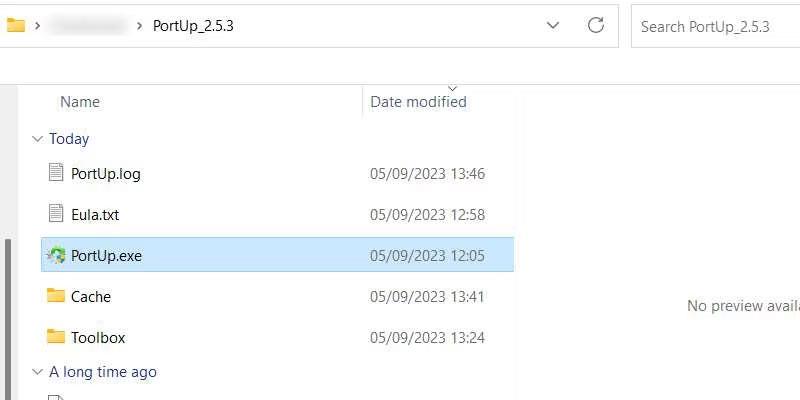
Φάκελος Portup
Μετά την εκκίνηση του Portable Update, κάντε κλικ στο Έναρξη για να επιτρέψετε στην εφαρμογή να κατεβάσει τα αρχεία που χρειάζεται για εκτέλεση. Η διαδικασία δεν διαρκεί πολύ και μόλις ολοκληρωθεί, η εφαρμογή θα ανοίξει εντελώς.
2. Σάρωση για αρχεία ενημέρωσης
Στη συνέχεια, θα πρέπει να κάνετε λήψη του Portable Update για να αναζητήσετε τα αρχεία ενημέρωσης που χρειάζεστε. Επομένως, κάντε κλικ στην καρτέλα Αναζήτηση στην κορυφή και, στη συνέχεια, κάντε κλικ στην επιλογή Έναρξη στην επάνω δεξιά γωνία.
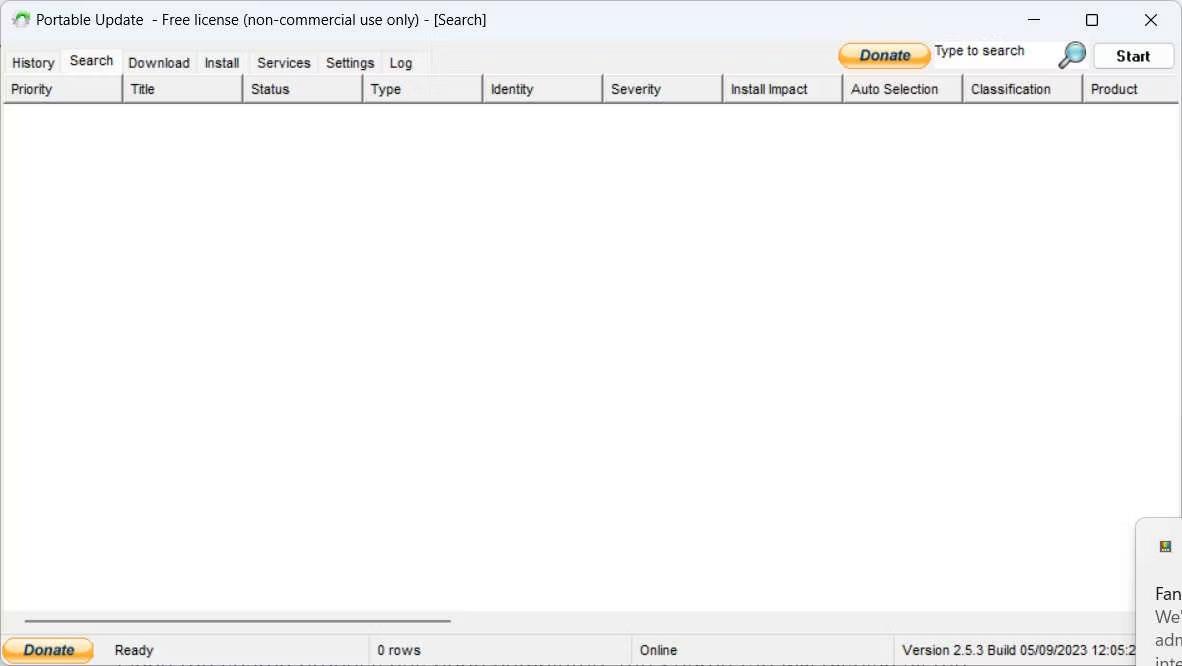
Μια κενή καρτέλα αναζήτησης στο Portable Update
Μόλις το Portable Update ολοκληρώσει την αναζήτησή του, θα εμφανίσει τις διαθέσιμες ενημερώσεις των Windows που μπορείτε να κάνετε λήψη.
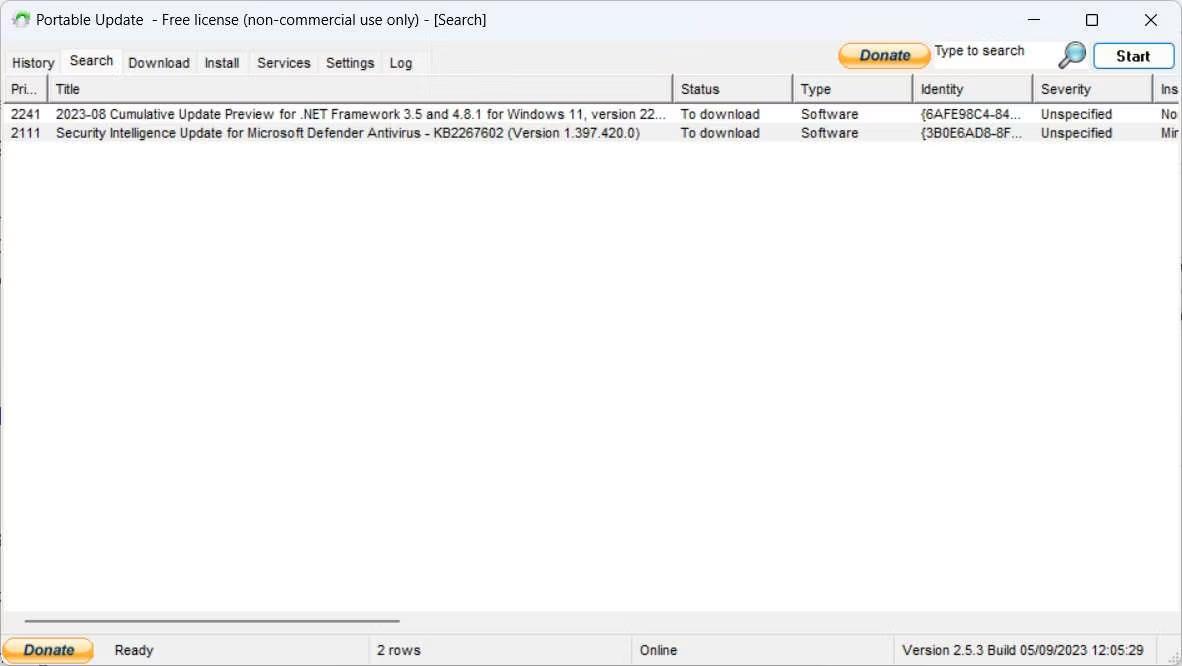
Η καρτέλα Αναζήτηση συμπληρώνεται στο Portable Update
Τώρα που ξέρετε τι είναι διαθέσιμο, ήρθε η ώρα να κάνετε λήψη των αρχείων για εγκατάσταση εκτός σύνδεσης.
3. Κάντε λήψη της ενημέρωσης των Windows που θέλετε
Για λήψη αρχείων, κάντε κλικ στην καρτέλα Λήψη στο επάνω μέρος για να δείτε αρχεία με δυνατότητα λήψης, μαζί με άλλες λεπτομέρειες, όπως το μέγεθος και τη σημασία τους. Κάντε κλικ στο πλαίσιο ελέγχου στα δεξιά της ενημέρωσης που θέλετε να κατεβάσετε (μπορείτε να επιλέξετε πολλές ενημερώσεις) και, στη συνέχεια, κάντε κλικ στο κουμπί Έναρξη στην επάνω δεξιά γωνία της οθόνης. Όταν επιλέγετε αρχεία προς λήψη, βεβαιωθείτε ότι η στήλη Κατάστασή τους γράφει Δεν έχει εγκατασταθεί .
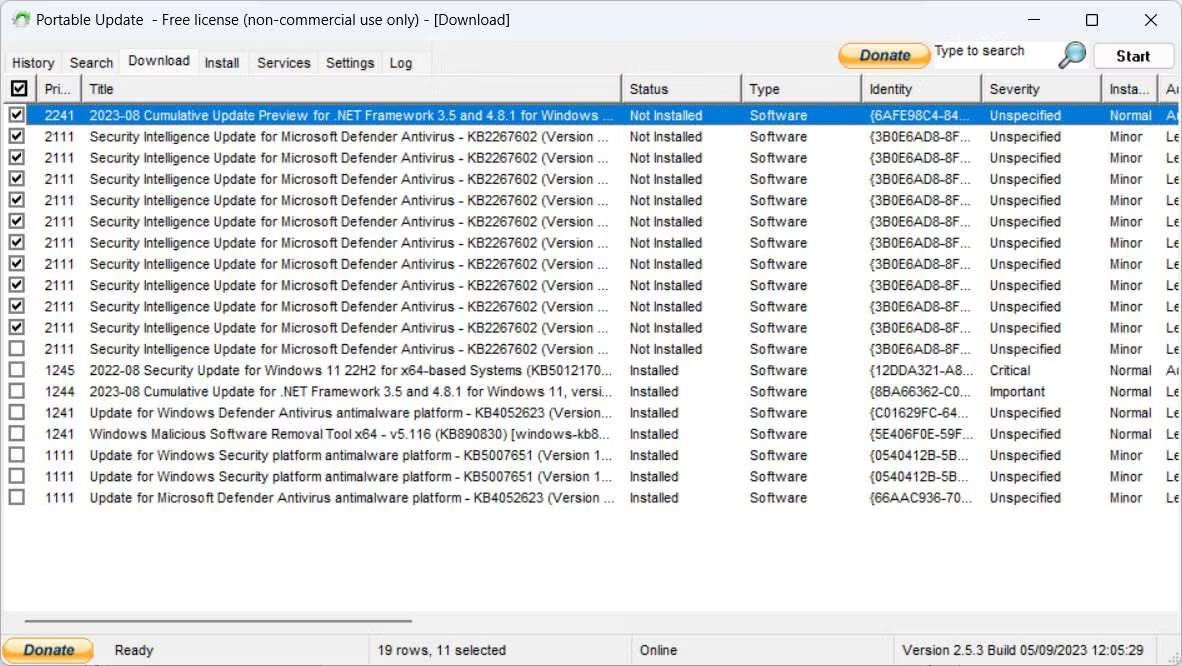
Καρτέλα λήψης στο Portable Update
Μόλις ολοκληρωθεί η λήψη, θα εξαφανιστεί από τη λίστα. Το Portable Update θα τοποθετήσει τα αρχεία του Windows Update στον φάκελο Cache , όπου θα εμφανίζεται όταν προσπαθείτε να τα εγκαταστήσετε σε άλλον υπολογιστή.
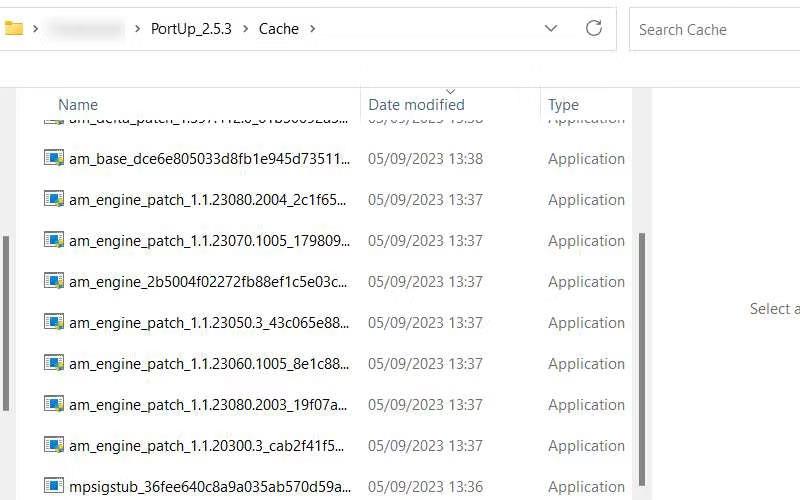
Φάκελος προσωρινής μνήμης στο PortUp
Τώρα, είστε έτοιμοι να μεταφέρετε το πρόγραμμα στον υπολογιστή σας εκτός σύνδεσης.
4. Εγκαταστήστε επιλεγμένες ενημερώσεις των Windows
Αφαιρέστε το USB με φορητή ενημέρωση, συνδέστε το σε έναν υπολογιστή εκτός σύνδεσης και εκκινήστε το. Τώρα μεταβείτε στην καρτέλα Εγκατάσταση , επιλέξτε όλες τις λήψεις που θέλετε να εγκαταστήσετε και, στη συνέχεια, κάντε κλικ στην Έναρξη στην επάνω δεξιά γωνία. Στη συνέχεια, το Portable Update θα εγκαταστήσει τις ενημερώσεις.
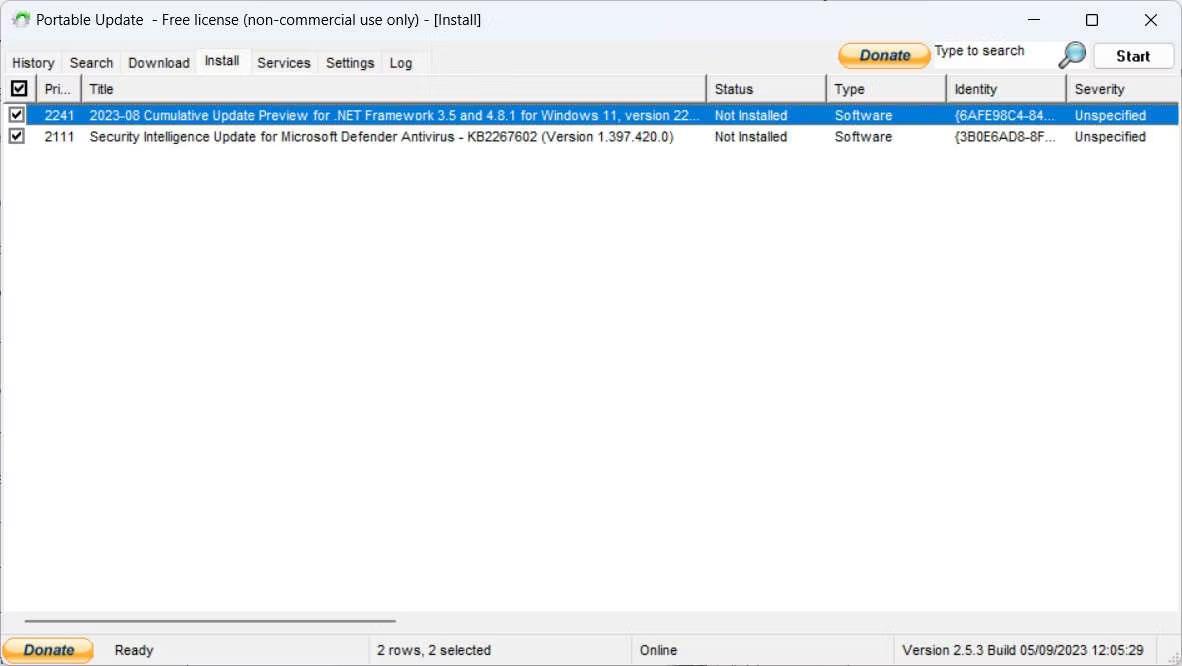
Καρτέλα Εγκατάσταση στο Portable Update
Αφού το Portable Update ολοκληρώσει τη δουλειά του, επανεκκινήστε τον υπολογιστή σας με Windows για να αφήσετε το λειτουργικό σύστημα να ολοκληρώσει την εγκατάσταση ενημερώσεων στο πλάι του (ως συνήθως).